Was ist eine EXE-Datei
Eine EXE-Datei steht für eine ausführbare Datei, die eine Reihe von kodierten Anweisungen enthält. Außerdem kann eine EXE-Datei direkt vom System ausgeführt werden, wenn Sie auf die EXE-Datei klicken.
Voraussetzungen für die Umwandlung von EXE in MP4
Bevor Sie erfahren, wie man EXE in MP4 umwandeln kann, sollten Sie einige Voraussetzungen kennen. Einfach gesagt: Wenn in einer EXE-Datei kein eingebettetes Video vorhanden ist, besteht sie lediglich aus ausführbarem Code. In diesem Fall lässt sich sie nicht in MP4 umwandeln. Daher sollten Sie vor der Konvertierung sicherstellen, dass Ihre EXE-Datei ein Video enthält.
Methode 1. Dateierweiterung der EXE-Datei ändern
Eine der einfachsten Möglichkeiten, EXE in MP4 zu konvertieren, besteht darin, die Dateierweiterung von .exe in .mp4 zu ändern. Sie müssen dazu kein zusätzliches Tool herunterladen und auf Ihrem PC installieren. Benennen Sie Ihre EXE-Datei im Datei-Explorer um. Öffnen Sie anschließend diese MP4-Datei mit einem Mediaplayer wie VLC. Einige Nutzer haben jedoch berichtet, dass diese Methode nicht funktioniert. Keine Sorge. Lesen Sie weiter, um mit der nächsten Methode zu beginnen.
Methode 2. EXE-Datei aufnehmen
Manchmal kann die Änderung der Dateierweiterung dazu führen, dass Dateien ungültig sind. Aus diesem Grund ist es ratsam, Ihre EXE-Videos mit einem Bildschirmrekorder aufzunehmen. Hierfür ist MiniTool Video Converter eine ideale Wahl.
Über MiniTool Video Converter
MiniTool Video Converter ist ein zuverlässiger Bildschirmrekorder ohne Wasserzeichen, mit dem Sie alle Aktivitäten auf Ihrem Computerbildschirm ohne Zeitlimits aufnehmen können. Außerdem ist dieses Programm vollständig kostenlos. Dank seiner übersichtlichen Oberfläche ist es für verschiedene Benutzer einfach zu bedienen.
Darüber hinaus werden all Ihre Aufzeichnungen, die mit MiniTool Video Converter erstellt wurden, im MP4-Format gespeichert, sodass Sie Ihre Aufzeichnungen mühelos ansehen und teilen können. Daher können Sie dieses Programm als EXE-zu-MP4-Konverter verwenden.
MiniTool Video Converter ermöglicht es Ihnen auch, erweiterte Aufnahmeoptionen wie Bildrate und Aufnahmequalität je nach Bedarf anzupassen.
So konvertieren Sie EXE in MP4 mit MiniTool Video Converter
Im Folgenden finden Sie die detaillierten Schritte zur Umwandlung von EXE in MP4 mit MiniTool Video Converter:
Schritt 1. Klicken Sie unten auf den Download-Button, um MiniTool Video Converter herunterzuladen und auf Ihrem PC zu installieren. Danach starten Sie es.
MiniTool Video ConverterKlicken zum Download100%Sauber & Sicher
Schritt 2. Wechseln Sie zum Modul Bildschirm aufnehmen und klicken Sie auf das Aufnahmesymbol, um das Fenster MiniTool Screen Recorder aufzurufen.
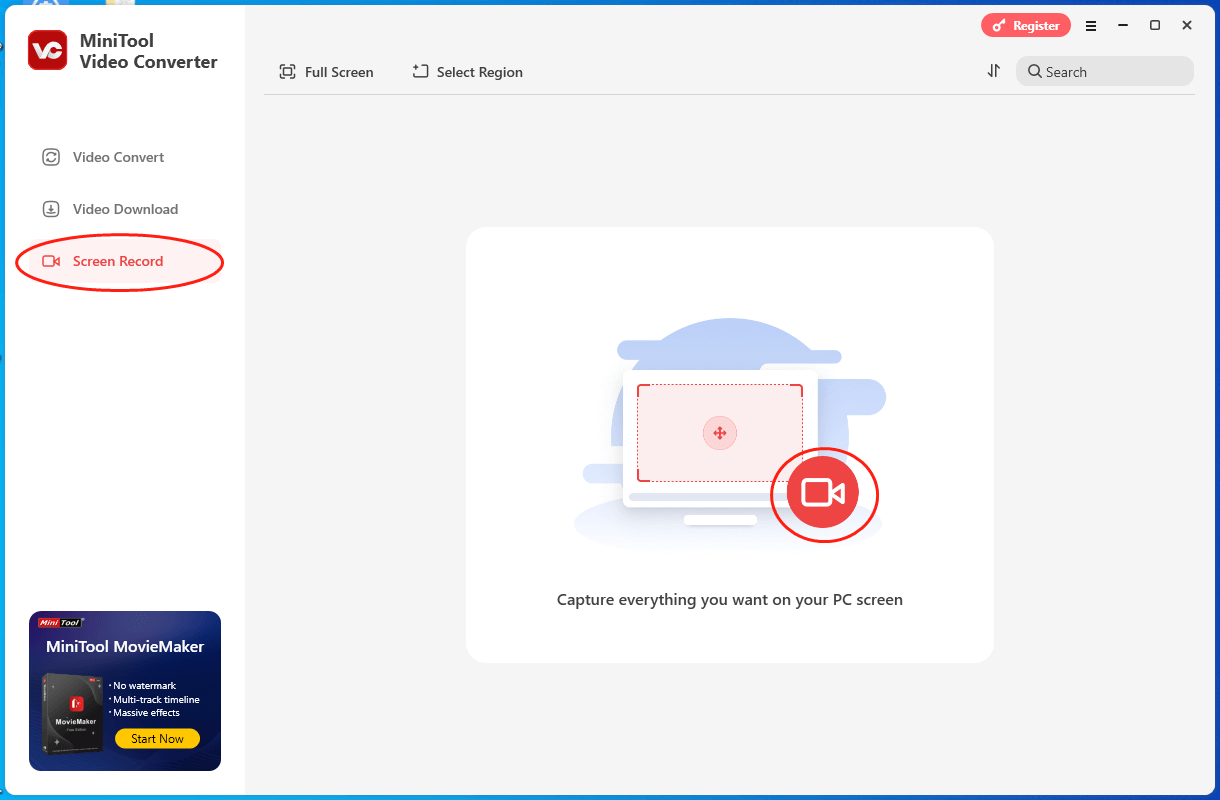
Schritt 3. Verwalten Sie die Audioquelle für die Aufnahme, indem Sie auf die Symbole für Systemaudio und Mikrofon klicken. Da Sie vorhaben, EXE-Videos aufzunehmen, empfehlen wir Ihnen, das Systemaudio einzuschalten und die Mikrofontöne auszuschalten.
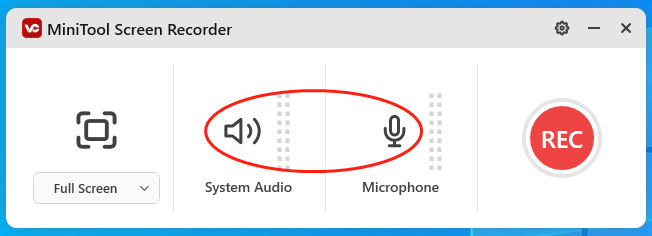
Schritt 4. Standardmäßig nimmt MiniTool Screen Recorder im Vollbildmodus auf. Wenn Sie den Aufnahmebereich anpassen möchten, drücken Sie die Tasten Alt + R oder erweitern Sie die Option Vollbild.
Schritt 5. Öffnen Sie das Fenster Einstellungen, indem Sie auf das Zahnradsymbol in der oberen rechten Ecke klicken.
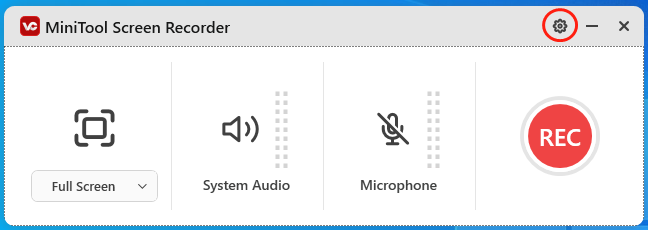
Im geöffneten Einstellungsfenster können Sie Aufnahmequalität, Bildrate und Speicherpfad je nach Bedarf ändern. Wenn Sie fertig sind, klicken Sie unten rechts auf die Schaltfläche OK, um die vorgenommenen Änderungen zu speichern.
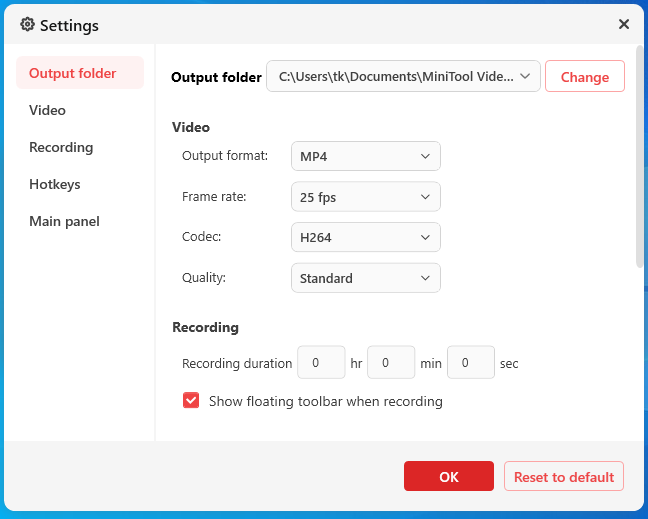
Schritt 6. Drücken Sie die F6-Taste, um die Aufnahme zu starten. Nach einem dreisekündigen Countdown spielen Sie das EXE-Video ab, das Sie in MP4 umwandeln möchten.
Schritt 7. Sobald die Aufnahme abgeschlossen ist, drücken Sie erneut die F6-Taste, um den Vorgang zu beenden. Klicken Sie anschließend in der Liste auf das Ordnersymbol, um Ihre Aufnahme zu öffnen und zu überprüfen.
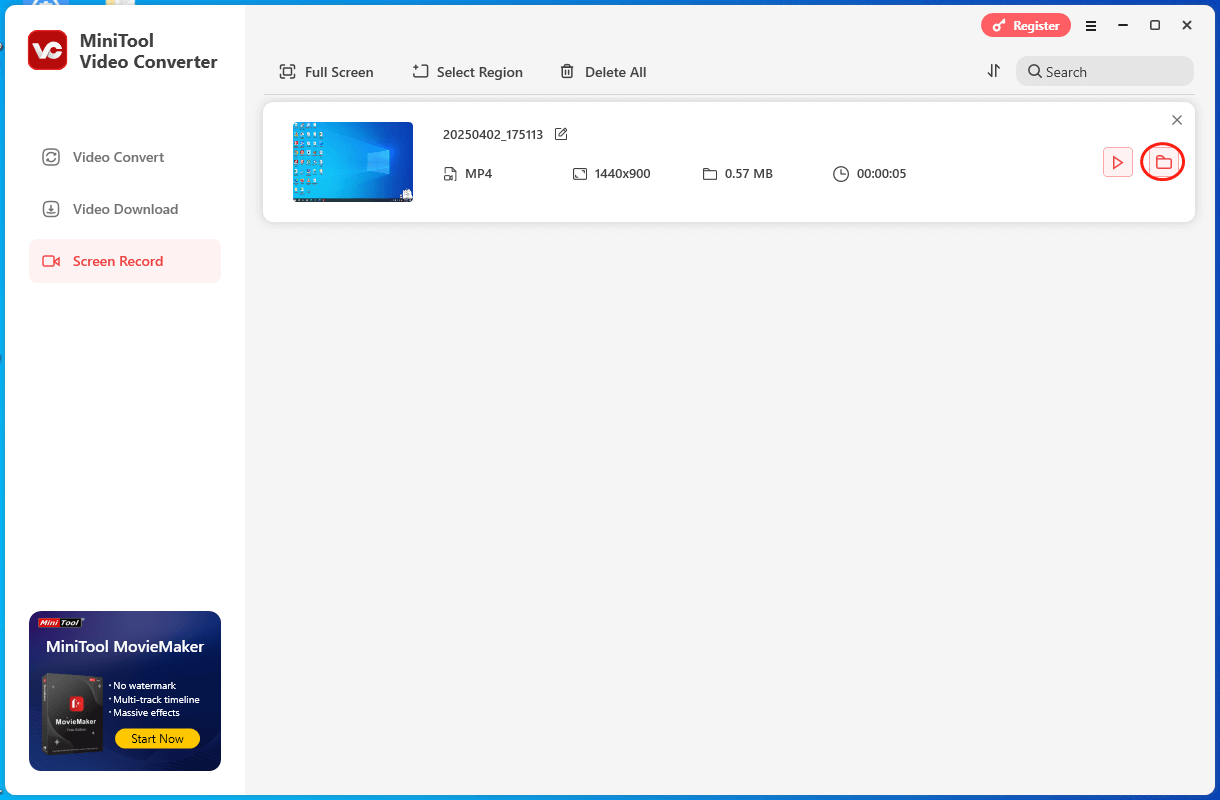
Mit den obigen spezifischen Schritten können Sie ganz einfach EXE in MP4 umwandeln. Wenn Sie ein Mac-Nutzer sind und EXE-Dateien aufnehmen möchten, probieren Sie einfach QuickTime Player aus.
Zusammenfassung
Wenn Ihre EXE-Datei mit einem Video eingebettet wurde, ist es möglich, diese EXE-Datei in MP4 zu konvertieren. Dazu können Sie entweder die Dateierweiterung in .mp4 ändern oder das EXE-Video aufnehmen und im MP4-Format speichern.


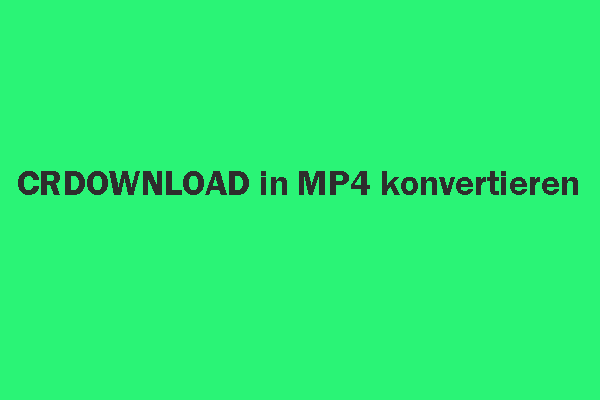
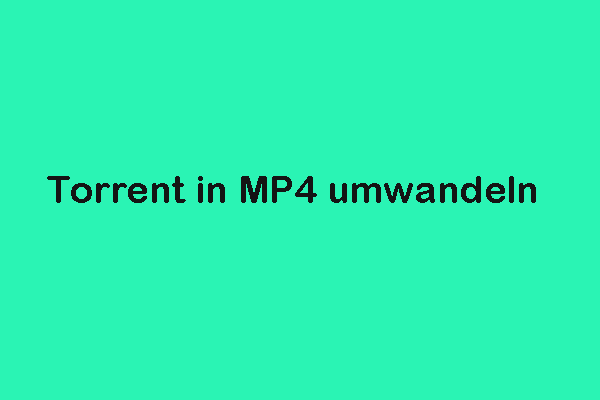
Nutzerkommentare :